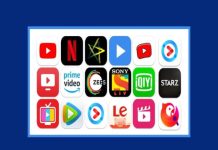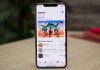Nếu bạn đang sử dụng hệ điều hành Windows 11 mà thấy thiết bị của mình sử dụng có hiện thượng nóng. Hãy xem ngay cách khắc phục Windows 11 gây nóng máy dưới đây nhé. Chắc chắn sẽ rất hữu ích đấy.
Điều gì khiến Windows 11 quá nóng?
Có nhiều vấn đề gây ra hiện tượng quá nhiệt trong hệ thống Windows 11. Một số liên quan đến sự cố với phần cứng hoặc đơn giản là thiếu bảo trì, trong khi một số khác liên quan đến khía cạnh phần mềm.

- Hãy xem xét các vấn đề:
- Thiếu thông gió
- tích tụ bụi
- Sự cố phần cứng
- Chạy phần mềm không tương thích
- Phiên bản Windows lỗi thời
- Sử dụng đồng thời nhiều ứng dụng nặng
Nếu bạn có thể xác định nguyên nhân gây ra tình trạng quá nhiệt trên Windows 11. Hãy chuyển đến phần khắc phục liên quan. Hoặc thực hiện theo những cách mà chúng tôi chia sẻ dưới đây để khắc phục sự cố nhanh nhất.
Khi thấy Windows 11 gây nóng máy nên làm gì
Windows 11 là một hệ điều hành mới do Microsoft phát hành cuối năm 2022. Hệ điều hành này mang đến cho người dùng một giao diện hoàn toàn mới so với các phiên bản trước đó. Đi cùng với đó là vô số tính năng mới rất thú vị trên máy tính. Tuy vậy, một số người dùng trải nghiệm cho biết rằng windows 11 gây nóng máy bất thường. Vậy nguyên nhân do đâu và cách khắc phục thế nào? Cùng xem nhé.
1. Khởi động lại PC Windows 11 của bạn
Trong nhiều trường hợp, khởi động lại máy có thể giải quyết vấn đề là các chương trình cụ thể đang chạy ngầm đang làm CPU quá tải và khiến hệ thống quá nóng.
Tuy nhiên, bạn phải hiểu rằng khởi động lại Windows 11 chỉ là cách khắc phục tạm thời giúp thực thi phần mềm khác được liệt kê ở đây. Vì vậy, hãy xem qua những giải pháp được đề cập trong các phần sau để có giải pháp lâu dài.
Tham khảo thêm: Đánh giá điện thoại IPhone 14 Pro Max có ưu điểm gì nổi bật
2. Tùy chỉnh tản nhiệt hệ thống
Nhấn tổ hợp phím Windows + R và gõ powercfg.cpl để vào bảng điều khiển Power Options
Cửa sổ Tùy chọn nguồn xuất hiện. Chọn Cân bằng rồi chọn Thay đổi cài đặt gói
Tiếp theo chọn Thay đổi cài đặt nguồn nâng cao. Kéo xuống phần Processor power management chọn lại các giá trị như hình bên dưới
Nhấp vào Áp dụng > OK để lưu và áp dụng các cài đặt trên.
Vậy là được rồi. Khởi động lại máy và mở các ứng dụng hoặc game nặng lên xem có được không nhé.

3. Sử dụng quạt làm mát
Ngoài ra, một cách khác cũng được nhiều người sử dụng đó là sử dụng thêm quạt tản nhiệt cho máy tính, nếu là máy tính để bàn thì nên sử dụng thêm quạt tản nhiệt hoặc dung dịch tản nhiệt còn đối với máy tính xách tay. Bạn có thể sử dụng thêm đế quạt tản nhiệt.
4. Sử dụng máy tính ở nhiệt độ thích hợp
Cuối cùng, bạn nên hạn chế sử dụng máy tính trong môi trường có nhiệt độ cao, điều này sẽ dẫn đến nhiệt độ của máy tính cũng tăng theo. Nếu có thể tốt nhất nên sử dụng máy trong phòng điều hòa, điều này sẽ giúp máy hoạt động ổn định và mượt mà hơn.
5. Đảm bảo đặt máy tính đúng vị trí
Đặt máy tính không đúng cách cũng có thể gây ra sự cố quá nhiệt trong Windows 11. Nếu đặt CPU ở vị trí mà khí nóng từ quạt không thoát ra được do có vật cản hoặc thiếu không gian trống, máy tính sẽ bị quá nóng.
Xem thêm: Chia sẻ cách tìm Apple Watch khi hết pin hay bị mất, bị thất lạc
Xem thêm: Đánh giá điện thoại IPhone 14 Pro Max có ưu điểm gì nổi bật
Như vậy, chúng tôi đã chia sẻ đến mọi người cách khắc phục vấn đề Windows 11 gây nóng máy phải làm sao. Cảm ơn mọi người đã dành ít thời gian để xem bài viết của mình.